Хибернацията е един от възможните начини за пестене на енергия. При влизането в нея компютърът изключва захранването на всички компоненти с изключение на оперативната памет, в която се съхраняват данните от сесията на потребителя. Най-търсеният режим на заспиване за лаптопи. Използването му спестява живота на батерията и ви връща бързо към работата. Домашните персонални компютри, които са включени и се изключват след всяка сесия, не се нуждаят от това. Нашите експерти ви показват как да деактивирате хибернацията на компютъра си, когато нямате нужда от нея.
Настройки на Windows
Windows 10 разделя всички системни настройки на две нива. Бързото управление на режима за пестене на енергия се намира в. Извършване на фина настройка в класическия контролен панел.
Извикайте настройките на Windows с клавишната комбинация „Win+i“. Отидете в раздела, показан на снимката.
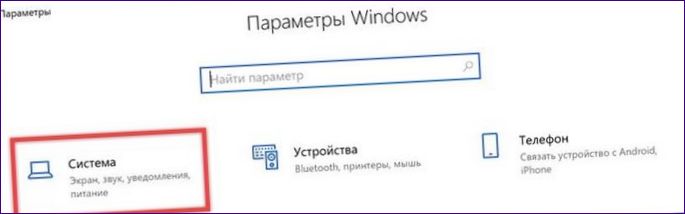
Намерете раздела „Захранване и сън“ в страничната лента и го изберете с мишката. От дясната страна намерете блока „Sleep“. Две падащи менюта са обозначени със стрелки. За да деактивирате режима на заспиване, задайте стойност „Никога“, както е показано на снимката.
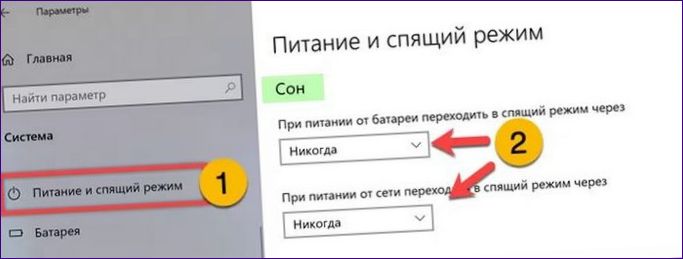
Контролен панел
Разширеното управление на захранването, включително задаването на действия на бутона за заспиване на физическата клавиатура, е достъпно в класическия контролен панел. Описаните по-долу действия работят с всички версии на Windows.
Отворете диалоговия прозорец „Изпълнение“, като натиснете Win+R. Въведете „powercfg“ в маркираното поле.cpl“. Щракнете върху „OK“, за да отворите директно раздела „Захранване“ в контролния панел.
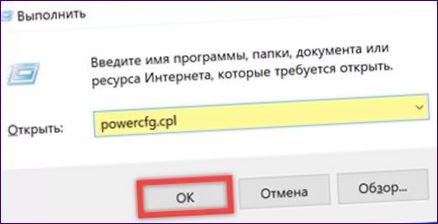
Числото „1“ на екранната снимка показва профила на захранване, използван в системата. Щракнете върху двойно маркираната хипервръзка, за да получите достъп до.

Използвайте падащите менюта, показани със стрелките, за да забраните привеждането на компютъра в режим на заспиване. Запазване на промените.
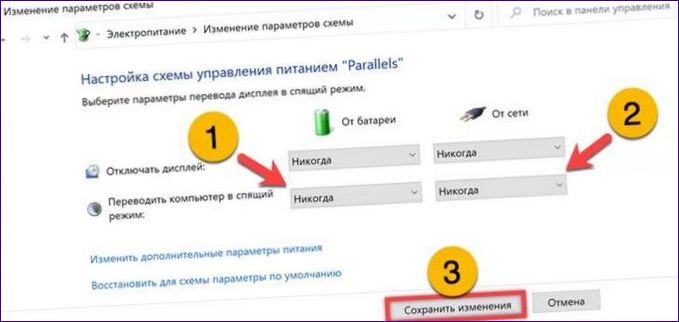
Върнете се към първоначалните настройки и отворете раздела „Действия на бутона“, подчертан на снимката.
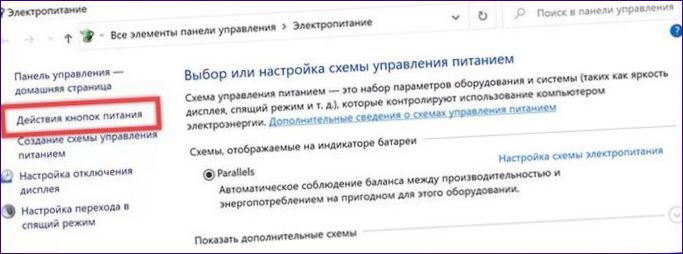
Използвайте падащите менюта, обозначени със стрелките. Настройте бутона за захранване на „Изключване“. Изберете „Действие не се изисква“ за бутона за заспиване, ако има такъв на клавиатурата. Натиснете хипервръзката, маркирана с 3, за да активирате недостъпните настройки в блока „Изключване“.
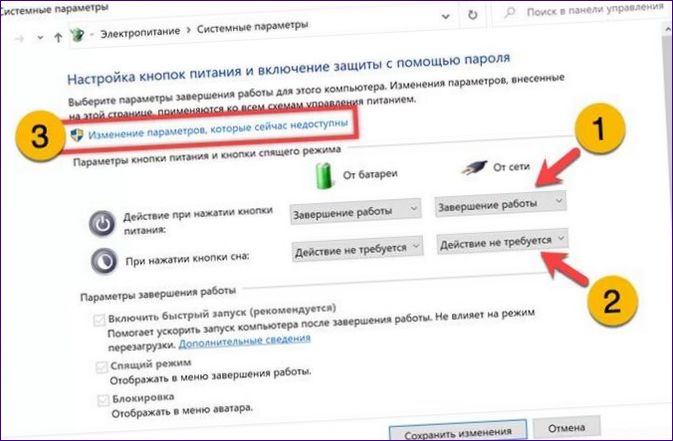
Свалете отметката от елемента, посочен със стрелката. Редът „Hibernate“ ще изчезне от менюто за изключване. Завършете настройките, като натиснете бутона „Save“.
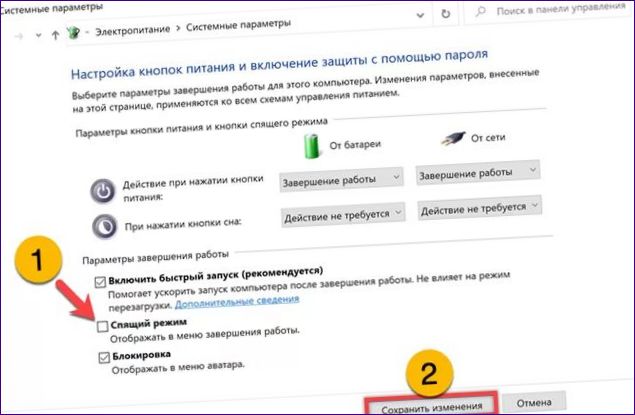
В заключението
Следвайки стъпките, описани от нашите експерти, ще деактивирате напълно режима на хибернация и няма да се притеснявате, че случайно ще натиснете бутона за активиране на клавиатурата.

Можете ли да ми кажете как да изключа режима на заспиване на моя компютър? Намирам се в настройките му, но не успявам да го намеря. Искам компютърът ми да остане включен постоянно. Благодаря предварително за помощта!